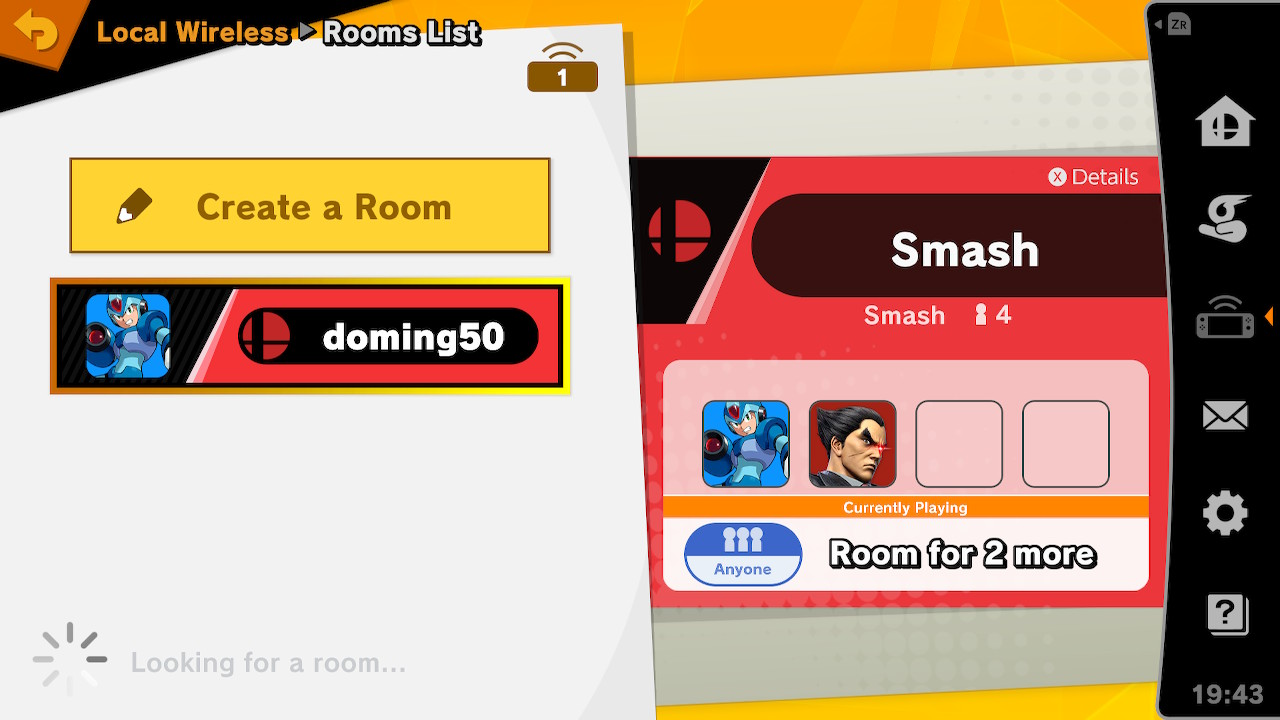Tutorial Lan-Play para Nintendo Switch (PT-BR)
adaptado por Thiago 'Tiger' Galiaco @saladotiger"Meu Switch é desbloqueado, não posso jogar meus jogos Online!"
"Meu Switch foi banido, não posso jogar meus jogos Online!"
"Tenho Mario Kart 8 Deluxe no meu Switch bloqueado e meu amigo tem no desbloqueado, a gente não pode jogar junto!"
"Eu não pago o plano do Switch, não posso jogar meus jogos Online!"
Seus problemas acabaram de acabar! Lan-Play ira salvar sua pele nesse caso!
Jogue On-line com seus amigos e até com estranhos com seu Switch desbloqueado, ou alguns jogos até mesmo com Switches bloqueado (em alguns jogos específicos) tudo isso sem gastar dinheiro e até mesmo se você não paga o Switch Online!
Primeiramente, como isso funciona:
O Lan-Play (também conhecido como ldn_mitm) funciona como um "Hamachi" se por assim pensar: Ele cria uma rede com base em um servidor, fazendo com que pareça que os Switches estão em comunicação perto (via LAN), então, para serem usados, os jogos precisam ter a opção de Multiplayer via Lan (para os que tem Switch Bloqueado) ou Multiplayer com Switches próximos (para Switch Desbloqueado), colocarei uma lista no final, e alguns jogos podem ser jogados tanto por Switches Bloqueados como Desbloqueados.
Nota- Como isso é um servidor secundário pode ser que tenha um pouco de lag pelo motivo de como funciona, já que o programa manda as informações para o servidor que manda as informações de volta.
Baixando Os Programas Necessários
Para começar, precisamos baixar alguns programas no computador.
No PC:
Baixe o Lan-Play Client:
64-bits (se não tem certeza, provavelmente é esse aqui)
Inicialmente, baixe e instale o WinPCap e o Lan-Play Client de acordo com seu PC.
Ao abrir o Lan-Play Client COMO ADMINISTRADOR, uma janela de Prompt vai se abrir.
IMPORTANTE:
Abra o Lan-Play Client ANTES de iniciar o jogo.
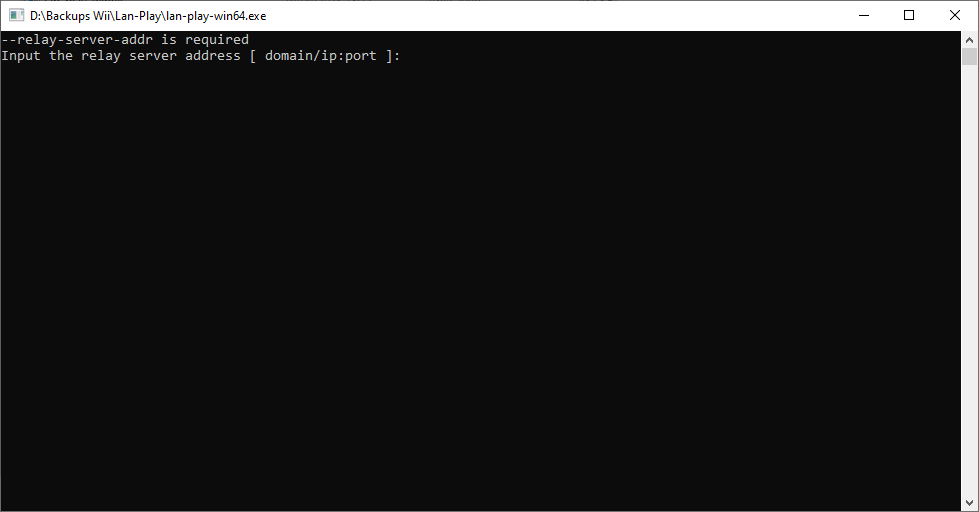
Este é o momento de colocar os servidores. Os brasileiros usam um dos dois seguintes:
joinsg.net:11451
joinsg.net:11453
Mas, caso queira procurar algum diferente, este é o site oficial
Feito isso, talvez apareça uma lista com os adaptadores de rede que você tem em seu computador, é só você colocar o que é compatível com seu Ipv4 (caso não saiba, é so abrir o CMD e digitar ipconfig), é so colocar o numero e depois dar ENTER
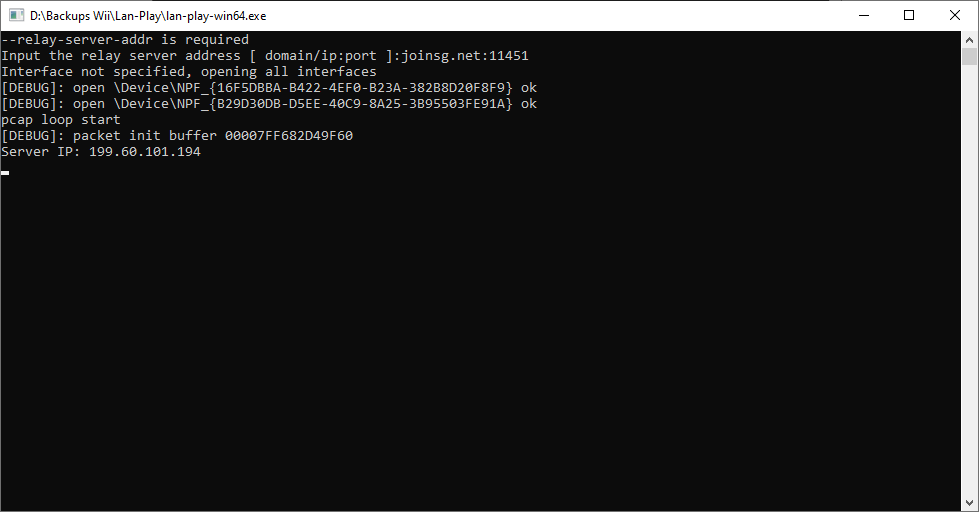
Assim que aparecer "pcap loop start" e o IP do servidor, já esta tudo certo.
Partiremos agora para o lado do Switch.
No Switch:
No Switch, vá nas configurações de internet e escolha a rede que você costuma usar (aconselho a usar redes via cabo com o adaptador) e vá em "Mudar Configurações"
Primeiramente, coloque o IP e o DNS para Manual ao invés de Automático.
Na parte de IP você coloca:
Endereço de IP: 10.13.XX.YY
XX e YY podem ser qualquer combinação de números menos 10.13.37.1 (pois este é o Gateway) até 10.13.255.254 e devem ser diferentes de quem jogará com você.
Mascara de Subrede: 255.255.0.0
Gateway: 10.13.37.1
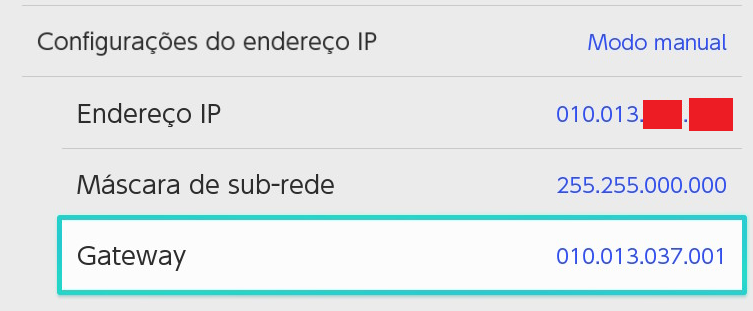
No DNS já é mais abrangente.
Caso você tenha um Switch desbloqueado que esteja com modo Incógnito ou Exosphere ou dns.mitm configurado ou que já foi banido recomenda-se usar o Cloudflare DNS
DNS primário: 1.1.1.1
DNS secundário: 1.0.0.1
Caso você tenha um Switch bloqueado, sem modo Incógnito ou Exosphere ou dns.mitm configurado ou que não foi banido aconselho a usar o 90DNS (mas ele tem um pouco de lag)
DNS primário: 163.172.141.219
DNS secundário: 207.246.121.77
Para quem não sabe: Esses modos citados acima (Incógnito, Exosphere e dns.mitm) são meios de "esconder" do servidor oficial da Nintendo e, com isso, evitar banimento no console.
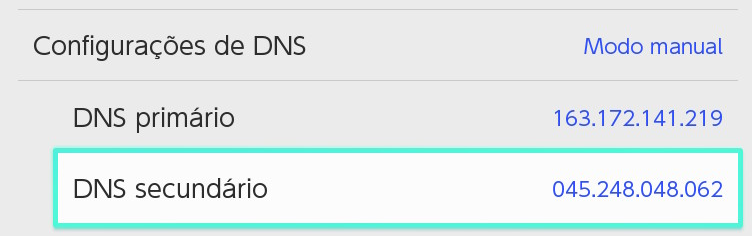
Agora faça a conexão na internet e veja se esta tudo certo.
ATENÇÃO! Pode ser que você não consiga usar a conexão a internet enquanto estiver com as coisas no Manual, então, caso queira baixar algo ou usar algo, volte tudo para o Automático ou use outra rede.
Com tudo isso configurado, é momento de jogarmos o nosso multiplayer!
Os jogos da lista abaixo são jogos que podem ser jogados até mesmo entre Switches bloqueados (aconselha-se a usar o 90DNS neste caso)

Alguns jogos precisam ir em alguma opção especifica (como os Pokémon, Mario Kart e Splatoon), colocarei esses jogos no final do tutorial.
Instruções para alguns jogos:
De acordo com a lista de jogos compatíveis, alguns jogos tem modos específicos de ativar o modo Lan.
Arms:
Aperte L + R + Analógico Esquerdo no menu principal
Bayonetta 2:
Abra a tag climax e destaque Local Play. Aperte e segure Analógico Esquerdo e aperte L + R.
Mario Golf Super Rush e Mario Kart 8 Deluxe e Nintendo Switch Sports:
Aperte L + R + Analógico Esquerdo no menu principal para mudar de Modo Sem Fio para Modo Lan.
Mario Tennis Aces:
Selecione Free Play no Menu Principal. Aperte e segure o Analógico Esquerdo e aperte L + R.
Pokkén Tournament DX:
No menu principal selecione um jogo. Aperte X + Seta para baixo e depois aperte L + R
Pokemon Sword/Shield:
No menu de opções aperte L + R + Analógico Esquerdo
Splatoon 2:
Nas opções de Local Play, aperte L + R + Analógico Esquerdo. Segure até o Lan Mode estar ativado.
Splatoon 3:
Da praça principal de Splatsville (Splatsville Main Square) Aperte X para aparecer um menu, selecione The Shoal e segure ZL + ZR e segure o Analógico Esquerdo.
Daqui em diante é apenas para Switches DESBLOQUEADOS (apenas os desbloqueados conseguem usar Multiplayer por Wireless mode):
Baixe e coloque no Switch a ultima versão do Lan-Play (alguns desbloqueios já vem com ele baixado)
Para ajudar, aconselho a ativar o menu TESLA, é so ir no álbum, Hekate Toolbox, Background Services e ativar o TESLA.
Com o uso do Tesla, é so você ativar o menu (L + Seta pra baixo + Apertar o analógico direito) e assim ir em Lan-Play ou ldn_mitm e ativar a primeira opção. A partir dai, ele já esta ativado e pode começar a brincar.
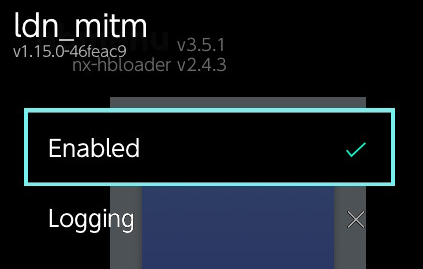
Caso não tenha ou prefira não usar o menu Tesla, procure por ldnmitm cfg no Album e abra-o.
Assim que abrir, uma espécie de promp ira aparecer e é so você apertar Y para ligar o Lan-Play.
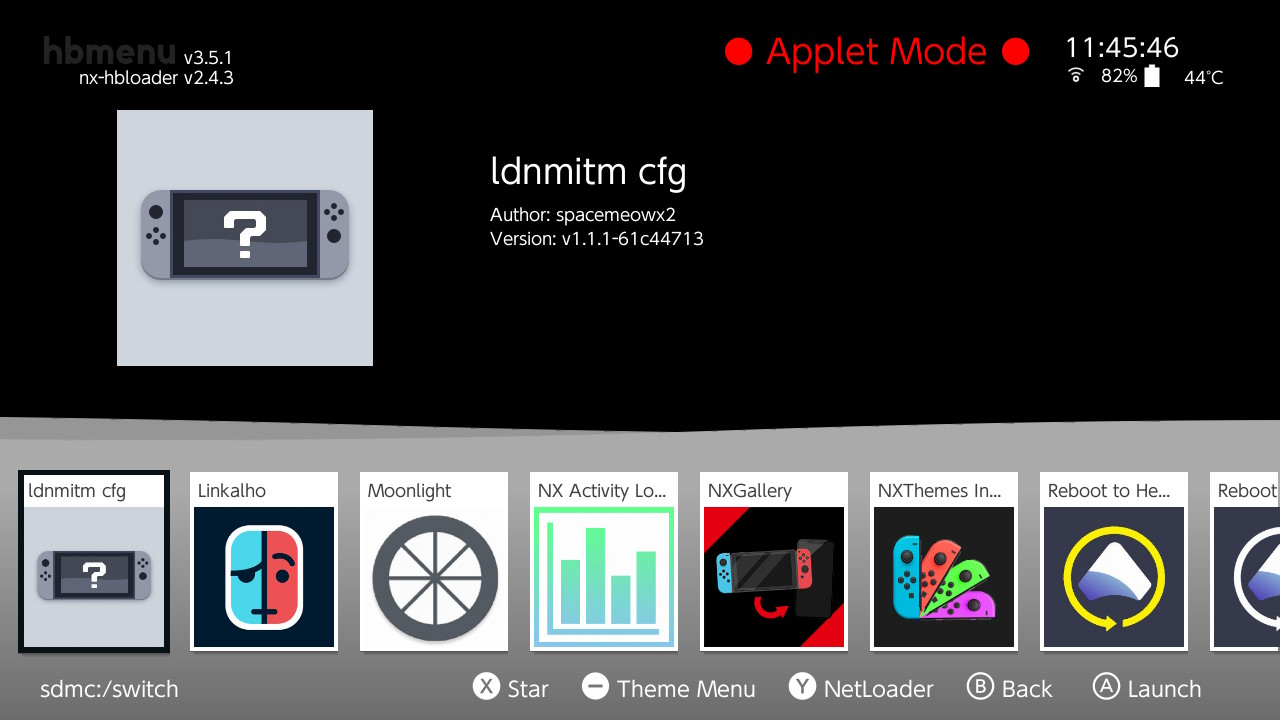

OBS: Caso você queira jogar com alguém que realmente esteja perto, usando realmente o modo Wireless ou uma Lan, você PRECISA DESLIGAR o Lan-Play/ldn_mitm.
E com isso, estamos prontos! Pode pegar seu jogo que tenha modo Wireless/Lan mode e jogue a vontade, mas Online!